小白数据恢复软件下载后如何使用呢?有些小伙伴最近这段时间不小心误删了u盘内的文件资料,因此想用U盘数据恢复软件进行恢复但是自己又不会操作,下面小编就将小白数据恢复软件下载后使用方法分享给大家,希望能够帮助到大家。
工具/原料:
系统版本:windows10系统
品牌型号:戴尔灵越14
软件版本:小白数据恢复软件1.1
方法/步骤:
方法一:使用小白数据恢复软件对电脑硬盘数据恢复
现在小白数据恢复软件的功能有各种,小编这里是以十分常见的电脑硬盘数据误删除恢复的情况为例做演示,大家可以根据实际情况选择合适的功能操作即可。具体步骤如下:
1、首先双击打开安装好的小白数据恢复软件,选择好我们误删的文件是属于哪种类型,点击开始扫描。
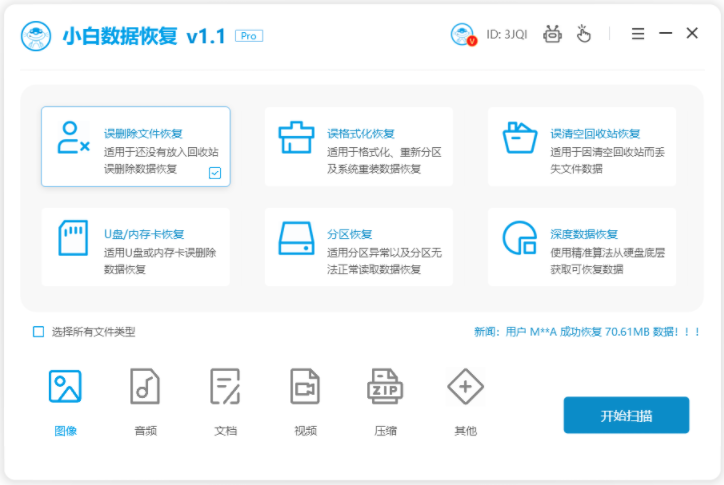
2、选择要扫描的硬盘分区位置,开始扫描。

3、数据扫描完成后,选择我们需要恢复的文件类型,点击立即恢复,请大家耐心等待软件对这些数据进行恢复。

4、期间我们自己需要设置需要保存的文件的位置,当选择的全部文件恢复完毕后,点击确定即可。

方法二:使用小白数据恢复软件对u盘数据恢复
1、首先在电脑将小白数据恢复下载软件安装并双击打开,插入u盘到电脑,选择u盘内存卡恢复,点击开始扫描。

2、点击要恢复的可移动u盘盘,鼠标点击开始扫描。

3、请大家耐心等待扫描完成后,选中本次需要恢复的文件,点击立即恢复。

4、选择好文件保存路径后,点击确定按钮。

5、提示导出成功之后,点击确定。

6、这样我们即可在目标保存位置查看恢复好的文件。

总结:
以上便是关于小白数据恢复软件下载后使用方法介绍所有内容,既可以用来恢复各类电脑硬盘数据,也可以拿来恢复各类可移动硬盘数据,操作都简单,功能超级丰富,希望能帮到各位。如遇到难以解决的数据丢失或者数据恢复问题,还可在“小白数据恢复官网”内找到专业的小白数据恢复软件解决。
1、小白数据恢复软件是一款专为数据恢复小白用户设计的软件,操作简单易上手。在使用该软件进行数据恢复前,用户需要先确定需要恢复的数据类型和丢失原因,这样可以选择合适的恢复模式,提高恢复成功率。此外,为了避免数据二次丢失,建议在开始恢复前先对原始存储设备进行备份。
2、在数据恢复过程中,用户可以实时预览扫描出的文件,选择需要恢复的数据。恢复完成后,软件会提示用户保存恢复出的数据,此时需要选择一个安全的目录进行保存,避免数据覆盖原始存储设备上的内容。如果恢复效果不理想,可以尝试使用软件的高级功能,如深度扫描、文件类型筛选等,进一步提高恢复质量。
3、值得注意的是,数据恢复软件并非万能的,对于严重损坏或者多次覆写的数据,恢复成功率较低。因此,日常使用中要养成定期备份数据的良好习惯,可以使用专业的备份软件或者云存储服务来保护重要数据。同时,一旦发现数据丢失,要第一时间停止使用原始存储设备,避免新数据覆盖丢失的数据,减少恢复难度。

小白数据恢复软件下载后如何使用呢?有些小伙伴最近这段时间不小心误删了u盘内的文件资料,因此想用U盘数据恢复软件进行恢复但是自己又不会操作,下面小编就将小白数据恢复软件下载后使用方法分享给大家,希望能够帮助到大家。
工具/原料:
系统版本:windows10系统
品牌型号:戴尔灵越14
软件版本:小白数据恢复软件1.1
方法/步骤:
方法一:使用小白数据恢复软件对电脑硬盘数据恢复
现在小白数据恢复软件的功能有各种,小编这里是以十分常见的电脑硬盘数据误删除恢复的情况为例做演示,大家可以根据实际情况选择合适的功能操作即可。具体步骤如下:
1、首先双击打开安装好的小白数据恢复软件,选择好我们误删的文件是属于哪种类型,点击开始扫描。
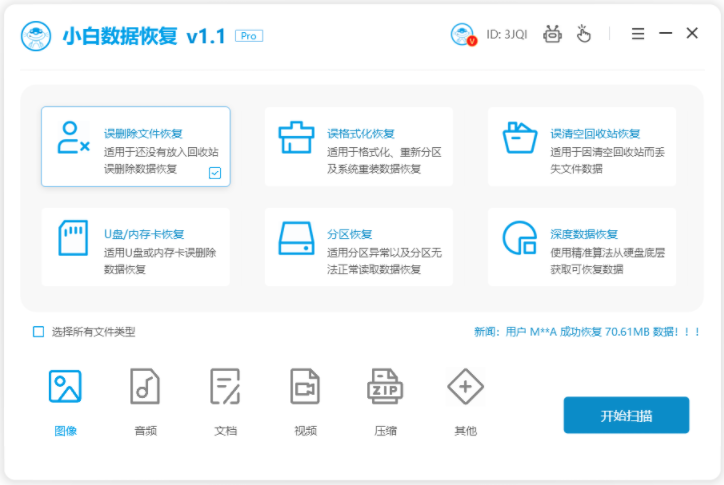
2、选择要扫描的硬盘分区位置,开始扫描。

3、数据扫描完成后,选择我们需要恢复的文件类型,点击立即恢复,请大家耐心等待软件对这些数据进行恢复。

4、期间我们自己需要设置需要保存的文件的位置,当选择的全部文件恢复完毕后,点击确定即可。

方法二:使用小白数据恢复软件对u盘数据恢复
1、首先在电脑将小白数据恢复下载软件安装并双击打开,插入u盘到电脑,选择u盘内存卡恢复,点击开始扫描。

2、点击要恢复的可移动u盘盘,鼠标点击开始扫描。

3、请大家耐心等待扫描完成后,选中本次需要恢复的文件,点击立即恢复。

4、选择好文件保存路径后,点击确定按钮。

5、提示导出成功之后,点击确定。

6、这样我们即可在目标保存位置查看恢复好的文件。

总结:
以上便是关于小白数据恢复软件下载后使用方法介绍所有内容,既可以用来恢复各类电脑硬盘数据,也可以拿来恢复各类可移动硬盘数据,操作都简单,功能超级丰富,希望能帮到各位。如遇到难以解决的数据丢失或者数据恢复问题,还可在“小白数据恢复官网”内找到专业的小白数据恢复软件解决。
1、小白数据恢复软件是一款专为数据恢复小白用户设计的软件,操作简单易上手。在使用该软件进行数据恢复前,用户需要先确定需要恢复的数据类型和丢失原因,这样可以选择合适的恢复模式,提高恢复成功率。此外,为了避免数据二次丢失,建议在开始恢复前先对原始存储设备进行备份。
2、在数据恢复过程中,用户可以实时预览扫描出的文件,选择需要恢复的数据。恢复完成后,软件会提示用户保存恢复出的数据,此时需要选择一个安全的目录进行保存,避免数据覆盖原始存储设备上的内容。如果恢复效果不理想,可以尝试使用软件的高级功能,如深度扫描、文件类型筛选等,进一步提高恢复质量。
3、值得注意的是,数据恢复软件并非万能的,对于严重损坏或者多次覆写的数据,恢复成功率较低。因此,日常使用中要养成定期备份数据的良好习惯,可以使用专业的备份软件或者云存储服务来保护重要数据。同时,一旦发现数据丢失,要第一时间停止使用原始存储设备,避免新数据覆盖丢失的数据,减少恢复难度。




